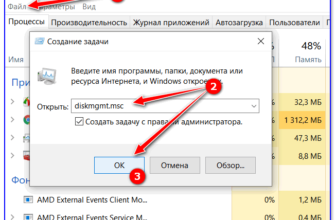- Запись экрана iPhone и запись экрана Android
- Включить запись экрана на iOS
- Программы для записи экрана телефона на Android
- AZ Screen Recorder
- V Recorder
- Screen Recorder — No Ads
- Super Screen Recorder
- Запись Экрана
- Screen Recorder – Face Cam & Screenshot Capture
- Захват видео с экрана средствами Android
- 1. Включаем опции «Параметры разработчика»
- 2. Активируем функцию записи экрана
- Приложения для записи видео с экрана телефона
- AZ Screen Recorder
- REC Screen Recorder HD
- Захват экрана со звуком на устройствах Mac и Windows
Запись экрана iPhone и запись экрана Android
Теперь мы подробнее рассмотрим наиболее удобные способы захвата видео со смартфонов и планшетов на операционных системах Android и iOS. Поговорим о стандартных способах и расширении их функциональности, например о съемке экрана телефона сторонними программами и о том, как это сделать без рут-прав.
Включить запись экрана на iOS
Как настроить запись экрана на iPhone 5s и новее? В контрольной точке «Настроить элементы» есть меню «Запись экрана». Если вы активируете его, в нижней части экрана появится соответствующий значок, и, щелкнув по нему, вы сможете записывать все, что происходит на устройстве. Если нажать слегка, то запись получится без звука, если нажать сильнее — со звуком. Обратите внимание, что запись начинается с трехсекундной задержкой (идет обратный отсчет). Видео сохраняется в фотогалерее.
Программы для записи экрана телефона на Android
Запись экрана Android-устройств невозможна без использования специальных программ. Ниже приведен список таких приложений — их можно найти в Play Market. Примечание. Они перечислены в случайном порядке, независимо от качества, функциональности или удобства конкретной программы.
AZ Screen Recorder
Программа бесплатна с покупками внутри приложения. Для работы с AZ Screen Recorder не требуются права root. Вы можете записывать экран своего телефона сколько угодно, никаких ограничений нет. Функционал утилиты довольно обширен — вы можете приостановить запись, выбрать разрешение, битрейт, скорость видео и нажать дисплей, записать звук с микрофона. Бесплатная функция также предполагает возможность добавлять изображения и текст к видео и сохранять видео на ваше устройство или SD-карту. Расширенные функции включают конвертер GIF, возможность рисования и многое другое.
V Recorder
Бесплатное приложение; расширенные функции доступны в покупках внутри приложения. Доступна запись экрана со звуком. V Recorder позволяет изменять соотношение сторон экрана, приостанавливать запись, делать снимки экрана. В наличии: гибкий редактор изображений и настройки видео. Помимо записи, приложение предлагает параметры редактирования видео: обрезку клипов, управление скоростью, сотни бесплатных тем, возможность рисовать стикеры, фильтры и многое другое.
Screen Recorder — No Ads
Screen Recorder — No Ads имеет очень простой интерфейс. Если вопрос, как записывать видео с экрана, возник у тех, кто в последнее время пользуется гаджетами, они будут чувствовать себя комфортно с этим минималистичным интерфейсом. Вам просто нужно начать запись, и она начнется после небольшой паузы, время которой обозначено обратным отсчетом. Продолжительность видео не ограничена, есть возможность записывать аудио. Этот логгер имеет более обширный функционал, чем может показаться на первый взгляд, хотя все опции доступны только в платной версии, но и цена утилиты невысока. Root требуется на версиях Android ниже 5.0.
Super Screen Recorder
Super Screen Recorder — еще один ответ на вопрос, как записывать видео с экрана без рута. Записывайте видео без ограничения по времени, можете делать скриншоты и конвертировать материалы в формат GIF. Бесплатная версия включает в себя видеоредактор, аудиозапись, функцию «картинка в картинке» для организации трансляций и функцию рисования на экране. Вы также можете создать свой собственный водяной знак. Съемка экрана может производиться в разном разрешении до 1080p.
Запись Экрана
Screen Recorder позволяет делать снимки экрана Android-устройств, не требуя root-прав. Нет ограничений по длине видео. Вы можете организовывать видеотрансляции, делать скриншоты, устанавливать параметры разрешения от 240 до 1080p. Есть опция паузы, вы можете изменить ориентацию экрана. Запись начинается с небольшой задержкой, обратный отсчет поможет не пропустить старт.
Screen Recorder – Face Cam & Screenshot Capture
Screen Recorder — Face Cam и снимок экрана. Это бесплатная программа, которая позволяет записывать экран с музыкой и звуком, рут для этого не нужен. Благодаря плавающей кнопке вы можете записывать видео из разных приложений без прямого переключения между ними. Есть опция паузы, возможность изменить ориентацию экрана и разрешение сторон и использовать изображение в изображении, если пользователь желает организовать трансляцию. Включен видеоредактор, где вы можете вырезать, коллажировать, вращать, дублировать фрагменты. Также есть галерея стикеров, мемов, смайлов и фильтров для создания видеороликов.
Захват видео с экрана средствами Android
С Android Q вы можете использовать встроенное средство записи экрана в любое время. Эта функция удовлетворит потребности большинства пользователей, но только с точки зрения основных критериев, таких как запись, пауза, остановка, сохранение и, конечно же, возможность поделиться полученным видео. Здесь нет особых настроек или запутанных опций, что делает новую функцию довольно простым инструментом, но только тогда, когда вы знаете, как ее разблокировать.
По умолчанию эта новая функция скрыта от пользователей. Но с помощью нескольких простых шагов вы можете активировать его и больше никогда не загружать другое средство записи экрана.
1. Включаем опции «Параметры разработчика»
Программа записи экрана по умолчанию отключена, поэтому вам нужно включить ее вручную. Однако перед этим необходимо сначала открыть меню «Параметры разработчика» (название этого раздела меняется в зависимости от средства запуска, но всегда содержит слово «разработчик»).

Откройте приложение «Настройки», выберите «О телефоне», затем найдите элемент с номером сборки и коснитесь его несколько раз. Прекратите нажимать, когда он говорит: «Теперь вы разработчик». Вернитесь на главную страницу настроек, где должна появиться новая запись «Параметры разработчика» внизу списка настроек или в расширенных настройках («Дополнительно»).
2. Активируем функцию записи экрана
В меню «Параметры разработчика» выберите «Флаги функций в отладке». Затем найдите параметр settings_screenrecord_long_press и включите его.

Приложения для записи видео с экрана телефона
Предлагаю рассмотреть лучшие программы, записывающие видео с экрана. По функциональности они не уступают встроенным функциям.
Читайте также: VPN для Яндекс
AZ Screen Recorder
Для работы приложения не требуются рут-права. Утилита поддерживает большинство телефонов независимо от версии ОС.

Программа позволяет записывать со звуком: записываются не только системные звуки, но и данные с микрофона. Вы можете начать съемку, нажав на соответствующий виджет.
При работе с программой процесс записи можно поставить на паузу. Не все конкуренты предлагают такую возможность.
REC Screen Recorder HD
Преимущество утилиты — стабильная работа. Существует бесплатная и платная профессиональная версия с расширенными функциями.

Видео можно записывать в высоком качестве. Затем их можно загрузить в социальные сети или в облако. Преимущество приложения — возможность записывать разговоры по Skype.
Пресеты стали важной опцией в программе. Вы можете настроить качество изображения по своему желанию, а затем сохранить их в отдельной функции.
Захват экрана со звуком на устройствах Mac и Windows
С помощью программы Movavi Screen Recorder вы можете делать снимки экрана, записывать, что происходит на экране ноутбуков Apple (Mac OS с 10.9) и на устройствах Windows с версии 7. Запись ведется параллельно со звуком микрофона или звуковой карты. Вы можете сохранить полученные записи как видео или анимированный GIF. Чтобы начать запись, просто нажмите кнопку. Он предлагает широкий спектр форматов для сохранения окончательного файла и расширенные возможности редактирования, включая добавление подписей.